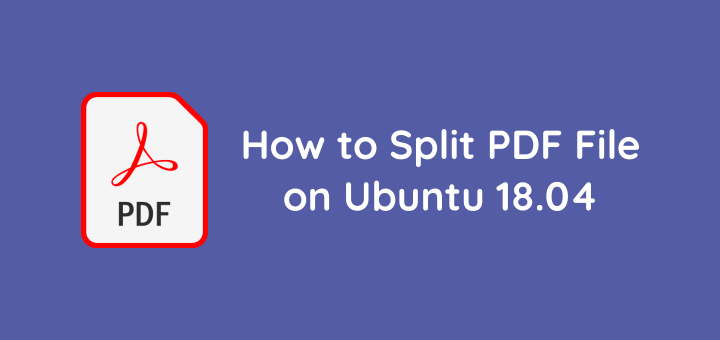
Podzielenie pliku PDF na jeden plik PDF na stronę lub wybranie określonych stron do jednego pliku PDF można zrobić w Ubuntu na 2 sposoby, pierwszy z domyślną aplikacją czytnika PDF w Ubuntu, Document Viewer (Evince), a drugi za pomocą aplikacji PDFtk (PDF toolkit) opartej na wierszu poleceń.
Przeglądarka dokumentów
Dzielenie pliku PDF za pomocą przeglądarki dokumentów
- Otwórz plik PDF
- Kliknij Drukuj… lub CTRL+P
- Wybierz Drukuj do pliku
- Kliknij Plik dla nazwy pliku wyjściowego
- Wybierz Strony, a następnie wprowadź numer strony, którą chcesz podzielić. Na przykład strona 10 wpisz 10, strony od 5 do 10 wpisz 5-10
- Kliknij Drukuj
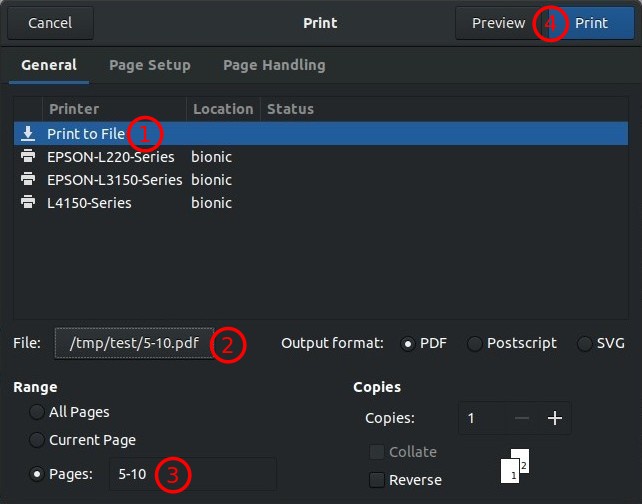 igcaption Print
igcaption PrintWadą Document Viewer jest to, że kiedy chcesz podzielić każdą stronę na jeden plik PDF, zajmie to dużo czasu, ponieważ musisz to robić wielokrotnie. Na przykład dzieląc plik PDF zawierający 100 stron, musisz wykonać Print to File do 100 razy.
PDFtk (zestaw narzędzi PDF)
Podzielenie plików PDF przy użyciu PDFtk z wiersza poleceń
Instalacja PDFtk na Ubuntu 18.04
|
1
|
sudo snap install pdftk
|
Utwórz pdftk symlink
|
1
|
sudo ln -.s /snap/pdftk/current/usr/bin/pdftk /usr/bin/pdftk
|
Wydziel jedną stronę (strona 10) z pliku PDF (fullpage.pdf)
|
1
|
pdftk fullpage.pdf cat 10 output page10.pdf
|
Podzielenie stron od 5 do 10 pliku pliku PDF
|
1
|
pdftk fullpage.pdf cat 5-10 output page5-10.pdf
|
Jeśli chcesz podzielić każdą stronę, utwórz prosty skrypt basha do wielokrotnego uruchamiania PDFtk.
Utwórz plik skryptu bash
|
1
|
podział nano.sh
|
Skrypt do dzielenia każdej strony pliku PDF o nazwie plik fullpage.pdf, który zawiera 100 stron.
|
1
2
3
4
5
6
|
#!/bin/bash
for page in {1..100}
do
pdftk fullpage.pdf cat $page output $page.pdf
zrobione
|
Nadanie uprawnień execute. następnie uruchom skrypt
|
1
2
|
chmod u+x split.sh
./split.sh
|
PDFtk może być również używany do łączenia plików PDF
|
1
|
pdftk file1.pdf file2.pdf file3.pdf cat output output.pdf
|
Powodzenia 🙂